讯飞文档表格怎么冻结第一行和第一列的内容?
讯飞文档这里用户们可以对一些资料来进行文档的编辑,但是也有不少的用户们在询问讯飞文档表格怎么冻结第一行和第一列的内容?用户们可以直接的点击我的空间下的表格文档,然后进入到表格文档编辑页面来进行操作就可以了。下面就让本站来为用户们来仔细的介绍一下讯飞文档表格冻结第一行和第一列的方法吧。
讯飞文档表格冻结第一行和第一列的方法
1、第一步,我们点击打开电脑中的讯飞文档软件,然后在讯飞文档页面中打开“我的空间”选项。
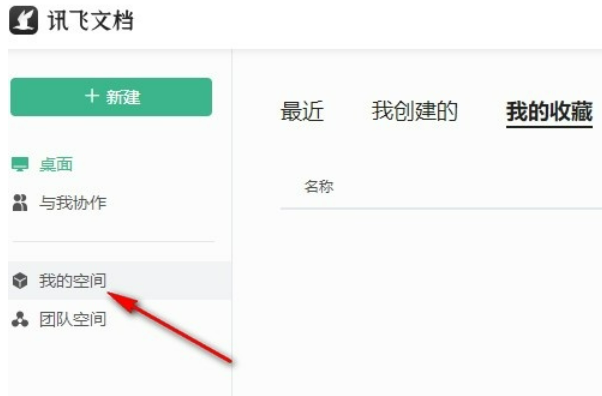
2、第二步,进入“我的空间”页面之后,我们在该页面中选择一个表格文档,进入表格文档编辑页面。
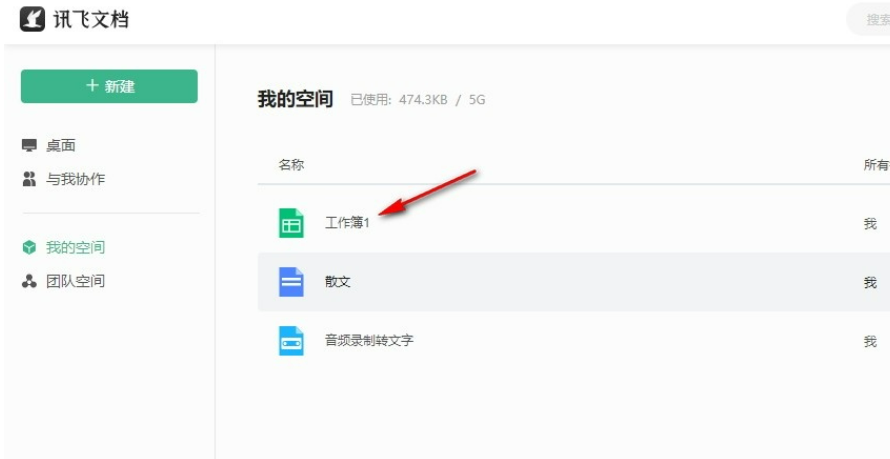
3、第三步,打开表格文档之后,我们在表格文档页面中先选中“A1”单元格,然后在工具栏中找到“冻结”工具,打开该工具。
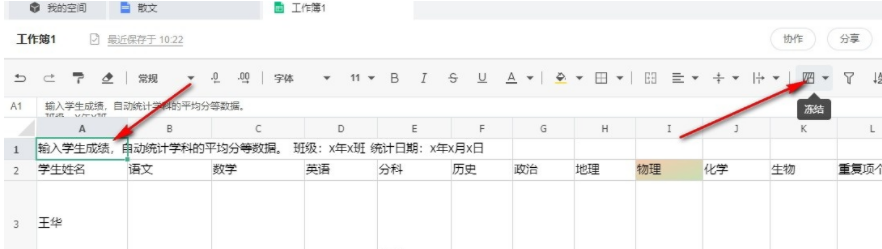
4、第四步,打开冻结工具之后,我们再在冻结的下拉列表中找到“冻结至1行A列”选项,点击选择该选项。
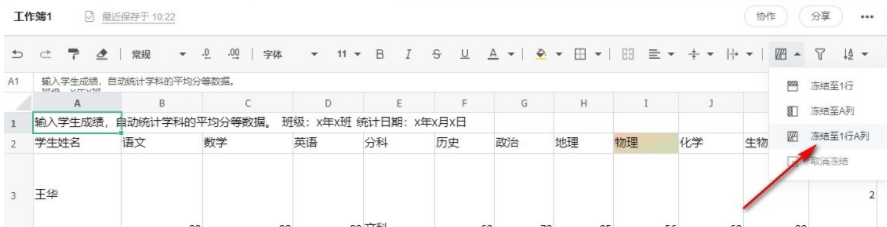
5、第五步,点击“冻结至1行A列”选项之后,我们就能看到只有第一行第一列的单元格能够保持不变了。
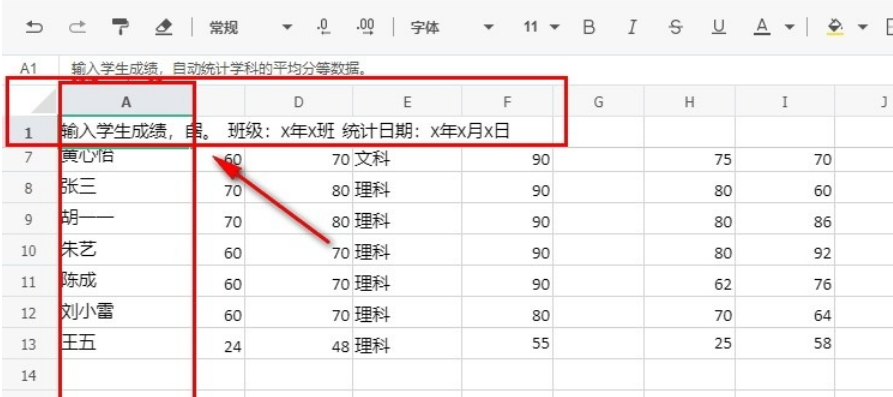
最新推荐
-
miui11透明壁纸怎么设置 小米11设置透明壁纸

miui11透明壁纸怎么设置?通过让自己手机的壁纸显得透明,看起来更有个性,在miui11中,自带了设置透 […]
-
wps的文档怎么设置密码保护 wps文档加密设置密码

wps的文档怎么设置密码保护?wps文档不仅支持用户自由的编辑文本数据,也支持用户对自己隐私进行保护,通过 […]
-
win7开机自动启动软件怎么关 win7系统禁用开机启动项在哪

win7开机自动启动软件怎么关?在电脑使用过程中,用户安装的软件应用都会默认在电脑开机时候自己启动,这就导 […]
-
win11截图保存路径怎么改 win11截图在哪个文件夹
win11截图保存路径怎么改?很多用户都会对想要保存的图片素材进行截图保存,那在win11系统中,截图默认 […]
-
win10桌面图标有防火墙标志怎么办 电脑软件图标有防火墙的小图标怎么去掉

我们的桌面图标总是想要保持美观,但有时候会发现上面多了几个电脑防火墙的标志,变得很丑,那么win10桌面图标有防火墙标志怎么去掉呢。
-
怎么把默认显卡改为独立显卡 win10显卡切换到独显

怎么把默认显卡改为独立显卡?独立显卡的性能优于主板自带的集成显卡,现在许多电脑都配备了双显卡,然而许多用户 […]
热门文章
miui11透明壁纸怎么设置 小米11设置透明壁纸
2wps的文档怎么设置密码保护 wps文档加密设置密码
3win7开机自动启动软件怎么关 win7系统禁用开机启动项在哪
4win11截图保存路径怎么改 win11截图在哪个文件夹
5win10桌面图标有防火墙标志怎么办 电脑软件图标有防火墙的小图标怎么去掉
6怎么把默认显卡改为独立显卡 win10显卡切换到独显
7华硕笔记本怎么设置ssd为第一启动盘 华硕电脑设置固态硬盘为启动盘
8win10锁屏设置幻灯片自动播放不生效怎么解决
9win7与win10如何建立局域网共享 win10 win7局域网互访
10笔记本win7怎么创建wifi win7电脑设置热点共享网络
随机推荐
专题工具排名 更多+





 闽公网安备 35052402000378号
闽公网安备 35052402000378号